以下は、『PCA Hub eDOC』アップロードツールについての説明です。

『PCA Hub eDOC』アップロードツールが利用できるようになりました!
自動的に『PCA Hub eDOC』にファイルをアップロードすることができるツールを2023年5月31日より公開いたしました。
体験利用の方も含め『PCA Hub eDOC』をご利用の方であれば、どなたでも利用できますので、ぜひご活用ください。
『PCA Hub eDOC』アップロードツールってなに?
アップロードしたいファイルを入れておくフォルダ(アップロード元フォルダ)と、アップロード先にあたる『PCA Hub eDOC』のフォルダを指定することで、自動的にファイルをアップロードできます。
このツールを使用すれば、『PCA Hub eDOC』上で個別にアップロードを行う必要がなくなり、業務の手間を大幅に省くことができます。

例えば複合機のスキャンファイル作成先フォルダをアップロード元フォルダに設定しておくと、複合機でスキャンを行うだけで、『PCA Hub eDOC』の指定されたフォルダにファイルがアップロードされます。
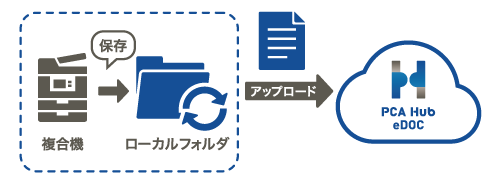
『PCA Hub eDOC』アップロードツールでできること
- アップロード元フォルダ(アップロードしたいファイルを入れておくフォルダ)は複数指定可能です。
- アップロード元フォルダにファイルを入れてからアップロードが始まるまでの時間も「すぐに」「1分」「5分」「10分」「30分」から選択できます。
- ファイルを自動アップロードした後のアップロード元フォルダ内のファイルの扱いは、「なにもしない(そのまま残す)」「$アップロード済みに移動(アップロード元フォルダ内に作成される隠しフォルダ内に移動)」の二つから選択できます。
※但し、アップロードした『PCA Hub eDOC』のファイルを修正・更新しても、アップロード元フォルダの内容を更新することはありません。
※「なにもしない(そのまま残す)」に設定した場合、アップロード元フォルダ内のファイルを修正・更新・名前の変更をすると、そのまま『PCA Hub eDOC』にアップロード(更新の内容が反映)されます。
- ファイルを自動アップロードした際に同名のファイルが既に存在していた場合は、「上書きする」「別名で保存」「なにもしない(アップロードしない)」の三つから選択できます。
- アップロードしたファイルにプロパティを登録することができます。
アップロード元フォルダ内にファイルと同名のプロパティ設定ファイルを作成し配置しておくことで、プロパティの追加が可能です。
例:ファイル「領収書.pdf」にプロパティを登録したい場合
アップロード元フォルダに、「領収書.pdf.edocprops」という名前のCSVファイルを作成しておきます。
詳細はこちらをご覧ください。
https://pca.jp/hub/doc/edoc_upload/userproperty.html
- スキャナ保存したファイルをダイレクトに『PCA Hub eDOC』に取込みできます。
スキャナ保存をすると、スキャナ側で指定したフォルダにファイルが作成されますが、そのフォルダを自動アップロードの対象とすることで、自動的に『PCA Hub eDOC』へアップロードすることができます。
- 重要なファイルを『PCA Hub eDOC』に自動的にバックアップすることができます。
アップロードツールは、アップロード元フォルダ内のファイルが更新された場合も自動的に更新されたファイルを『PCA Hub eDOC』にアップロードします。
重要なファイルが入ったフォルダをアップロード元フォルダに指定することで、常に最新のデータに更新された状態のバックアップを取ることができます。
『PCA Hub eDOC』アップロードツールのインストール方法
以下のサイトよりダウンロードしてインストールできます。
https://pca.jp/hub/doc/edoc_upload/setup.html
その後の設定方法についてもサイト内に記載やリンクがありますので、ご覧になり設定を行ってください。
基本的には、アップロード元フォルダとアップロード先フォルダを指定するだけの簡単な設定になります。




